Võrgu leviala on pidevalt paranenud, kuid maailmas on endiselt palju inimesi, kes ei saa oma kodus korralikku telefonisignaali. Lühidalt, paljudes võrkudes, eriti maapiirkondades, on lünki Avage Signaali leviala kaardid paljastab. Wi-Fi helistamine võiks olla lahendus.
Sisu
- Mis on Wi-Fi helistamine?
- Kontrollige oma operaatoriga
- Kuidas iPhone'is WiFi-kõnesid sisse lülitada
- Kuidas Android-telefonis WiFi-kõnesid sisse lülitada
- Kuidas Samsungi seadmetes WiFi-kõnesid sisse lülitada
- Kuidas Verizonile Wi-Fi helistamine sisse lülitada
- Kuidas näha, kas teie WiFi-kõnede funktsioon töötab
- Alternatiivid Wi-Fi-kõnedele
Soovitatavad videod
Lihtne
5 minutit
Wi-Fi helistamine on lubatud nutitelefoni
Mis on Wi-Fi helistamine?
Wi-Fi-kõned võimaldavad teil sujuvalt kasutada mis tahes WiFi-ühendust kõnede tegemiseks või vastuvõtmiseks, kui võrgu signaal on nõrk. Kui olete kodus ja taga magamistoas on surnud koht või baarid teie nutitelefonis vannituppa minnes langeb ühele, siis saab telefon automaatselt lülituda teie kodusele WiFi-võrgule ning kasutada seda kõnede tegemiseks ja vastuvõtmiseks.
Wi-Fi-kõnede ilu seisneb selles, et see peaks töötama tõrgeteta. Eeldades, et teie operaator seda toetab, olete oma telefonis aktiveerinud vastava sätte ja olete ühendatud Wi-Fi-võrguga, peaks see automaatselt sisse lülituma, kui seda vajate. Kõik teie tehtud kõned ja Wi-Fi-kõnede kaudu saadetud sõnumid kuvatakse tavapäraselt teie tavapärases sõnumirakenduses ja kõnelogides.
Ikoon teavitusribal võib muutuda väikeseks telefoni vastuvõtjaks, millel on Wi-Fi või VoLTE (lühend sõnadest voice over LTE) selle kohal, kuid peale selle ei tohiks te märgata erinevust WiFi-kõnede ja tavakõnede vahel mobiiltelefoni kaudu võrku.
Pidage meeles, et kuigi Wi-Fi-kõne peaks suutma võrku üle anda, kui liigute Wi-Fi-ruuteri levialast välja, on võimalus, et see kõne peatab või katkestab.
Kontrollige oma operaatoriga
Erinevatel operaatoritel on WiFi-kõnede osas erinevad eeskirjad, nii et teie esimene kõneport, kui proovite seda seadistada, on teie operaator. Mõnel juhul peate võib-olla WiFi-kõnede aktiveerimiseks maksma lisatasu või hüppama läbi. Allpool on mõned leheküljed nelja suurema USA operaatori WiFi-kõnede kohta, mis aitavad teil alustada.
AT&T Wi-Fi helistamineSprint Wi-Fi helistamineT-Mobile'i WiFi-kõnedVerizon Wi-Fi helistamine
Lugege tingimused hoolikalt läbi – Wi-Fi-kõnede kaudu tehtud kõned ja sõnumid ei pruugi olla tasuta. Tegelikult võivad vedajad võtta oma tavalisi hindu või lahutada need teie plaanitoetusest. Kontrollige kindlasti, et telefoniarvel ei tekiks ebameeldivaid üllatusi. Samuti võite avastada, et funktsioon välismaal ei tööta.
Operaatorid saavad ka otsustada, milliseid seadmeid nad toetavad, nii et isegi kui teie telefon suudab Wi-Fi-kõnesid teha, peaksite kinnitama, et operaator lubab seda teie seadmes.
Kui olete kinnitanud, et teie operaator toetab teie telefoni jaoks WiFi-helistamist, ja olete selle oma kontol aktiveerinud, peate veenduma, et teie telefonis on õiged seaded sisse lülitatud.
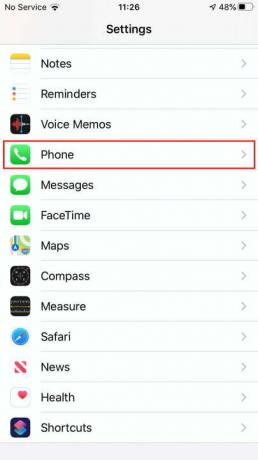
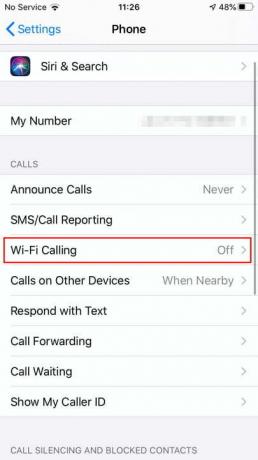
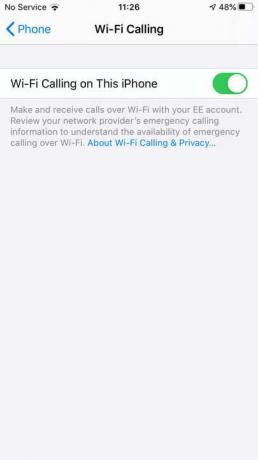
Kuidas iPhone'is WiFi-kõnesid sisse lülitada
Wi-Fi-kõnede aktiveerimine iPhone'is on lihtne, kuid teil peab olema iPhone 5C või uuem.
Minema Seaded > Telefon > Wi-Fi helistamine ja lülitage see sisse.
Kuidas Android-telefonis WiFi-kõnesid sisse lülitada
Wi-Fi-kõnede aktiveerimine seadmel Android telefon on sama lihtne, kuid seadistuse täpne asukoht võib erineda. Enamiku Android-telefonide puhul:
Samm 1: Avage rakendus Telefon ja puudutage menüüikooni (teise nimega kolm vertikaalset punkti paremas ülanurgas).

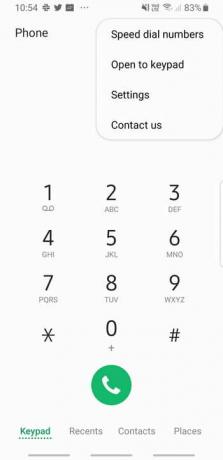
2. samm: Puudutage Seaded ja peaksite nägema Wi-Fi-kõnede valikut, mille saate sisse lülitada.
Seotud
- Kuidas kohe oma iPhone'i iOS 17 beetaversiooni alla laadida
- Kuidas muuta reaalajas foto oma iPhone'is videoks
- Kuidas iPhone 14 Pro alati sisse lülitatud ekraan välja lülitada
Kuidas Samsungi seadmetes WiFi-kõnesid sisse lülitada
Samsungi seadmetes Wi-Fi helistamise sisselülitamiseks järgige allolevat sammu.
Minema Seaded > Ühendused > Rohkem ühenduse seadeid ja sa peaksid nägema a Wi-Fi helistamine valik.
Kuidas Verizonile Wi-Fi helistamine sisse lülitada
Asja keerulisemaks muutmiseks paigutavad mõned operaatorid seaded mujale. Näiteks funktsiooni aktiveerimiseks Verizonis tehke järgmist.
Samm 1: Minema Seaded > Täiustatud helistamine ja sa peaksid leidma Aktiveerige Wi-Fi-kõned valik.
2. samm: Kui teil on probleeme WiFi-kõnede käivitamisega oma Android-seadmes, vaadake konkreetseid juhiseid oma operaatori veebisaidilt.
Kuidas näha, kas teie WiFi-kõnede funktsioon töötab
On tõesti ainult üks katsetatud viis, kuidas näha, kas teie WiFi-kõneteenus töötab õigesti. Kasutajad peavad nägema, et Wi-Fi sümbol asub nende telefoni ekraani vasakus ülanurgas. Väike ikoon on tavaliselt teie operaatori nime kõrval. Ärge ajage seda kindlasti segi ümberpööratud koonuse Wi-Fi sümboliga; see koonuseikoon on tavaliselt vaid signaali tugevuse esitus.
Peale selle järgige neid samme, et näha, kas teie Wi-Fi helistamisfunktsioon töötab või mitte.
Samm 1: Lülitage sisse Lennukirežiim.
2. samm: Lülitage uuesti sisse ainult WiFi-teenus ja looge ühendus turvalise kohaliku võrguga.
3. samm: Peaksite nägema Wi-Fi ikooni ja sealt saate teha või vastu võtta Wi-Fi kõnesid.
Leiate, et see funktsioon on mugav kohtades, kus teie teenusepakkuja mobiilside leviala ei ulatu täielikult. Seda funktsiooni kasutades ei pea teie telefon pidevalt otsima tugevamat mobiilsidesignaali. Selle tulemusena leevendab see teie telefoni ja aku kasutusaega.
Alternatiivid Wi-Fi-kõnedele
Vanemad telefonid ja isegi mõned uuemad seadmed ei toeta WiFi-kõnesid, olenevalt teie konkreetsest operaatorist. Kui olete selles paadis, saate proovida mõnda muud kasulikku võimalust.
Proovige vaadata oma seadme rakenduste poes saadaolevaid suhtlusrakendusi. Mõned levinumad valikud hõlmavad järgmist:
WhatsAppTelegrammSignaalViberSkype
Selle valiku üks negatiivne külg on see, et peate helistama teistele inimestele, kellel on samuti see konkreetne rakendus installitud. Näiteks kui kasutate WhatsAppi teistele Wi-Fi kaudu sõnumite saatmiseks, peab teie sõber selle ka sõnumite vastuvõtmiseks installima, kuna neid saadetakse ainult platvormi piires.
Toimetajate soovitused
- Parimad kohtingurakendused 2023. aastal: meie 23 lemmikut
- 5 parimat Prime Day telefonipakkumist, mida saate täna osta
- Kuidas lisada vidinaid oma iPhone'i lukustuskuvale iOS 16-s
- Kuidas leida allalaaditud faile oma iPhone'ist või Androidi nutitelefonist
- Kuidas me tablette testime
Uuenda oma elustiiliDigitaalsed suundumused aitavad lugejatel hoida silma peal kiirel tehnikamaailmal kõigi viimaste uudiste, lõbusate tooteülevaadete, sisukate juhtkirjade ja ainulaadsete lühiülevaadetega.




